Myロボット選びと動作確認のポイント:解説! ロボット開発環境Robotics Studio(2)(2/3 ページ)
NXTとPCの接続手段
通常、ロボットを動かすプログラムはPCを使って作成&コンパイルして、通信回線を介しブリックへダウンロードします。
NXTには、PCとの接続手段として「USB」と「Bluetooth」が備わっていますが、現在MSRSとNXTとの通信に対応しているのはBluetoothのみとなります。そのため、PCにBluetoothがない場合は、Bluetoothドングルを購入する必要があります。
ちなみに、LEGO MINDSTORMSのサイトにNXT対応のBluetoothドングルがリストアップされていますのでそちらを参考にしてください。
ファームウェアの更新
ロボットの組み立てが完了したら、PCにLEGOのSDKをインストールしてロボットのウオーミングアップ作業を行います(注)。このウオーミングアップ作業は必ず行うようにしましょう。
PCとNXTの接続はBluetoothが望ましいのですが、この段階では(まだ、MSRSと接続する段階には至っていないので)USB接続でも問題ありません。
ウオーミングアップ作業が完了したら、次はNXTのファームウェアの更新です(注)。
SDKのメニューから[ツール]−[NXTファームウェアの更新]を選択すると、[Update NXT Firmware]ダイアログが表示されます(画面1)。
ダイアログ最上部のOnline Updates:[Check]ボタンをクリックすると、最新のファームウェアをダウンロードできます(注)。
Available Firmware Files:にバージョン1.03とバージョン1.04のファームウェアがリストアップされます(注)。
次に、NXTの電源を入れます(USBケーブルがPCとNXTにきちんと接続されていることを再度確認してください)。
Available Firmware Files:から「LEGO MINDSTORMS NXT Firmware v1.04」(最新のバージョン)を選択して、Firmware:[Download]ボタンをクリックするとファームウェアがブリックのROMへ転送されます。
絶対にしてはいけないこと
ここでは、ファームウェアを新しいバージョンに書き換える際に絶対してはいけない事項について述べます。
通常、NXTの電源を入れるとファームウェアが走り出して、周辺や通信回路の初期化を行い、起動します。ファームウェアがあるからこそNXTは、ロボットとして機能するのです。つまり、ファームウェアがないNXTはただの置物です。
最新のファームウェアをダウンロードして、NXTへ転送するということは、このファームウェアを書き換えることを意味します。ファームウェアの書き換え中に何らかの原因で作業が中断してしまい、ファームウェアのアップデートが正常に終了しないと「置物」になってしまう危険があります。例えば、ファームウェアの書き込み途中に「NXTの電池がなくなり電源が落ちた」「うっかりUSBのケーブルを引き抜いた」などの事故が起きると、NXTはファームウェアなしの状態になり起動できなくなってしまいます。
少なくともファームウェアを書き換える作業を行う際には、電池の残量をチェックしてから作業を行いましょう。
実機を扱う際は、「石橋をたたいて渡る」心構えが必要だと筆者は思います。
Copyright © ITmedia, Inc. All Rights Reserved.
組み込み開発の記事ランキング
- 忘年会に最適!? 使い捨てライターで離れた場所にあるLEDを点灯するガジェット
- 「日本の製造業が再び勝つために」、富士通が進める次世代国産CPUとAI戦略
- 三菱電機の独自フィジカルAI、予防保全で学習データを9割削減し精度を3割向上
- ヒューマノイドを「人材派遣」へ、GMOはエンジニア帯同で現場の即戦力化を狙う
- ArmベースCPUと最大45TOPSのNPUを搭載する小型AIモジュールを発表
- 「Nintendo Switch 2」に採用されたexFATファイルシステム
- 「TRONプログラミングコンテスト2025」はRTOSとAIの融合に挑戦、審査結果を発表
- AGIBOTが日本市場に新規参入を発表 ヒューマノイドによるノリノリダンスも披露
- 狭所作業性と拡張性を高めた新型除雪ドローンを発表
- 小型パッケージで1.7Wの高出力を発揮する紫色半導体レーザーを発表
コーナーリンク
よく読まれている編集記者コラム
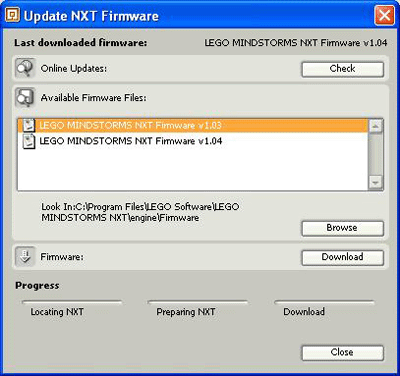 画面1 Update NXT Firmwareダイアログ
画面1 Update NXT Firmwareダイアログ

